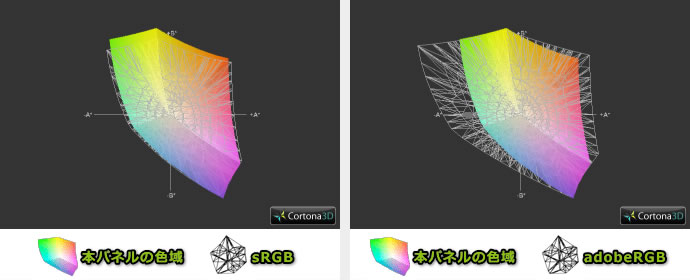※当サイトはアフィリエイトプログラムによる収益を得ています。
デル ALIENWARE M17x(M17XR4)の実機レビュー

デザイン・性能抜群のゲームPC
ALIENWARE M17xは、デザインが非常に良く、重いゲームもプレイ可能な17.3型ノートパソコンです。
斬新な形状に、バックライトの色が変化するキーボードやタッチパッド等を搭載し、物欲を刺激するデザインとなっています。
2012年12月9日現在、GeForce GTX 680M / GTX 675M / GTX 660M / Radeon HD 7970M という高性能グラフィックスを選択可能です。グラフィックスを選択できるノートPCは意外と珍しいです。
また、故障時に翌日作業員が来てくれる翌日訪問修理や、メーカー5年保証を選択することも可能です。本製品は高いので保証が充実している点は嬉しいです。
メーカー直販サイト:デル公式サイト
※レビュー機はメーカーからの貸出機です。また、Windows 7 でのレビューとなります
目次
ALIENWARE M17x の基本スペック
本機の基本スペックを紹介します。※2012年12月9日時点で構成できるパーツです。BTOという性質上、選択できるパーツは時期によって変わります。特にDELLのPCは変わりやすいので、詳細はデル公式サイトでご確認下さい。
CPU クアッドコアのCore i7を搭載可能です。本機は、Core i7-3630QMです。 |
グラフィックカード NVIDIA GeForce GTX 680M / GTX 675M / GTX 660M / Radeon HD 7970Mから選択できます。本機はGTX 660Mです。 |
液晶ディスプレイ 17.3型ワイドの光沢 フルHD(1920x1080)液晶です。3D対応の液晶も選択可能です。本機は3D対応です。 |
メモリ 選択できます。本機は6GBです。 |
ハードディスク、SSD HDD+キャッシュ用mSATA SSD、または単体SSD、または単体SSD+単体HDDの構成が可能です。本機はHDD+キャッシュ用mSATA SSDの構成です。 |
光学ドライブ DVDスーパーマルチまたはブルーレイディスクドライブを選択可能です。 |
特徴1 - 物欲を刺激するデザイン
ALIENWARE 17xは、パソコンとは思えない斬新な形状、キーボードやフロントスピーカーのバックライトの色が変化するAlienFXなどにより、物欲を刺激するデザインとなっています。このデザインに惚れて購入する方も多いでしょう。所有満足度は高いです。

特徴2 - 高性能グラフィックスを搭載
本製品は、高性能なグラフィックスを選択できます。他社のゲームノートPCはグラフィックスが決まっていることが多いですが、Alienware M17xは幾つかのグラフィックスの中から選択できる点も嬉しいです。
2012年12月9日現在、GeForce GTX 680M / GTX 675M / GTX 660M / Radeon HD 7970Mの4つのグラフィックスを選択可能です(時期によって選択できるパーツは異なります)。
本機は、GeForce GTX 660M を選択しています。このグラフィックスでの各種ゲームベンチマークを下記に掲載します。
| 製品名 | ALIENWARE M17x | ||
| 基本スペック | Core i7-3630QM GeForce GTX 660M |
||
| 重めの ゲーム |
ロストプラネット 2(テストB) | 1920x1080 | RANK C(26.0fps) |
| 1280x720 | RANK B(38.5fps) | ||
| ファイナルファンタジー XIV | 1920x1080 | 2088(やや重い) | |
| 1280x720 | 3853(やや快適) | ||
| 中程度の 重さの ゲーム |
ファンタシースターオンライン2 | 1920x1080 | 2086(標準) |
| 1280x720 | 5497(快適) | ||
| バイオハザード5(テストB) | 1920x1080 | RANK A(68.3fps) | |
| 1280x720 | RANK S(114.3fps) | ||
| モンスターハンターフロンテ ィア 第三弾(大討伐) | 1920x1080 | 4534 | |
| 1280x720 | 8691 | ||
| 軽めの ゲーム |
デビルメイクライ4 | 1920x1080 | RANK S |
| 1280x720 | RANK S | ||
| リアル彼女(ハイクオリティ) | 1280x720 | RANK S(50 REAL) | |
また、人気ゲーム、最新ゲームを実際にプレイしてみた感想やFPS計測結果を、別記事として下記リンク先に掲載します。
特徴3 - HDMI入力端子でゲームを接続できる
PlayStation3を接続して「大神 絶景版」をプレイ。
ALIENWARE M17xには側面にHDMI入力端子があり、家庭用のPlayStation3やXbox 360を接続して、液晶ディスプレイの代わりとして活用することができます。PC入力とHDMI入力の切り替えは、[Fn]+[F8]キーで瞬時に行えます。
右の画像は実際にPlayStation3をHDMIで接続して「大神 絶景版」をプレイしてみたところです。映像は凄く綺麗です。
入力遅延の方はアクションゲームだとあまり気になりませんが、カプコンの格闘ゲーム「ULTIMATE MARVEL VS. CAPCOM 3」をプレイしたところ、遅延が結構感じられたので、HDMI入力端子で格闘ゲームをプレイするには少しきびしいと思います。
特徴4 - 大画面+高解像度液晶搭載
本製品は、17.3型の大画面、フルHD(1920x1080ドット)の解像度の液晶ディスプレイを搭載しています。
場所をとらないノートPCで、大きく綺麗な画面でゲームをプレイすることが可能です。
また、ノートPCで一般的なHD(1366x768)の液晶と比較すると、画面の表示領域(情報量)が大きく違います。Web閲覧や文書作成などをするときも作業がはかどります。
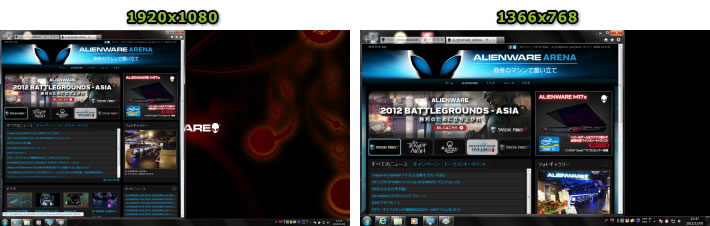
なお、デフォルトでは文字サイズが125%に拡大されていると思います。通常の大きさへ変更したい場合は、「コントロールパネル」>「デスクトップのカスタマイズ」>「テキストやその他の項目の大きさの変更」をクリックし、文字の大きさを「小 - 100%」にします。
特徴5 - 翌日出張修理、5年保証
ALIENWARE M17xは高価な製品です。故障時の対応は気になるところですが、本製品は「翌日出張修理」サービスを受けることが可能です(オプション)。故障してサポートへ電話をすると、翌日作業員が訪問し、PCをその場で修理してくれます。PCを修理センターへ発送する手間がないですし、PCを使えない期間も最低限で済みます。
また、個人向け製品のメーカー保証は、通常3年の場合が多いですが、本製品は「5年間」の保証を受けることが可能です(オプション)。
さらに、「24時間365日電話サポート」も実施しています。ハードウェアやOSだけでなく、Microsoft Officeなどの一部の他社製ソフトウェア対象です。しかも、日本人スタッフによって行われているため安心です。
サポートの詳細はこちら → デル公式サイト
液晶ディスプレイのチェック
ALIENWARE M17xは、次の液晶を選択することができます(2012年12月9日現在。変更される可能性はあります)。
一番上はWLED(白色LED)となり、Windows 8 搭載モデルを選択するとこの液晶になります。Windows 7 を選択すると二番目の液晶になります。
本機は、一番下の3D液晶を搭載しています。ここでは、この液晶についての特性をテストします。なお、この液晶を選択しても、異なるパネルが搭載される可能性もあります。
このパネルは、おそらくTNパネルですので、視野角はそれほど良いわけではありませんが、ノートPC用のTNパネルよりは良いです。

視野角(斜めから見たときの見やすさ)
ガンマ補正曲線を確認すると、やや寒色系の画面となっています。ただし、ゲームPCであるため、このくらいの調整のほうが映像が好まれると思います。
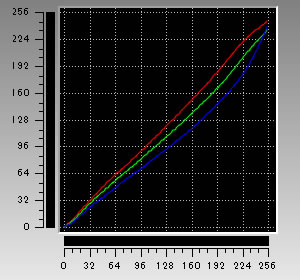
ガンマ補正曲線
※ i1 BASIC PROで計測。目標値は輝度:120、白色点:CIEイルミナントD65、ガンマ値:2.2
※見方の詳細については、miyahan.com様、DOS/V Power Report様のページをご確認ください
色域は、他のノートPCと比較すると広めです。23型クラスの専用液晶ディスプレイと同等程度の色域があります。
画素の形状はシンプルです。ギラつきは感じません。

画素の拡大図
※マイクロスコープ(FS-SST240 )で撮影
キーボードとタッチパッドのチェック
キーボードのチェックです。
実測で、キーピッチは横:約19mm × 縦:18mm、キーストロークは約2mmです。キートップは凹んでおり滑りにくい素材です。矢印キーは一段下がっており、テンキーを含めたキー配列も一般的で、ブラインドタッチしやすいです。
打ちやすいキーボードだと思います。

キーボード全体図

キーの拡大図

キーの拡大図
タッチパッドおよびクリックボタンも操作しやすいです。

タッチパッドとクリックボタン
ただし、私の打ち方に癖があるのかもしれませんが、キーを打っていると、タッチパッドの左上部分が反応しやすく、マウスポインタが飛ぶことがしばしばありました。マウスを使う人は、「Fn」+「F12」でタッチパッドを無効にすると良いと思います。
また、本体に厚みがあるせいで、腕が本体の端にあたります。気になる方はリストレストなどを使用すると良いでしょう。

文書作成をしているときに気になるところ
総合ベンチマーク
Core i7-3630QM、メモリ6GB、GeForce GTX 660M、ハードディスク(+mSATA SSD)での構成での各種ベンチマーク結果を掲載します。別の構成にした場合、もちろんスコアは変わります。
Windows エクスペリエンス インデックス
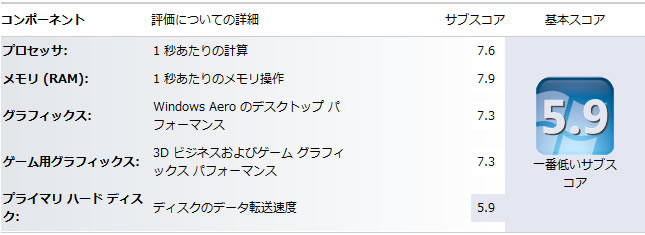
PassMark Performance Test 8.0
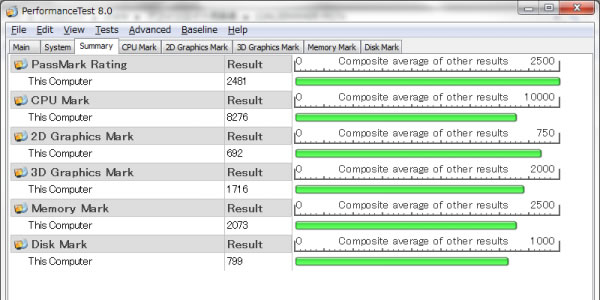
PCMARK7(1.0.4)
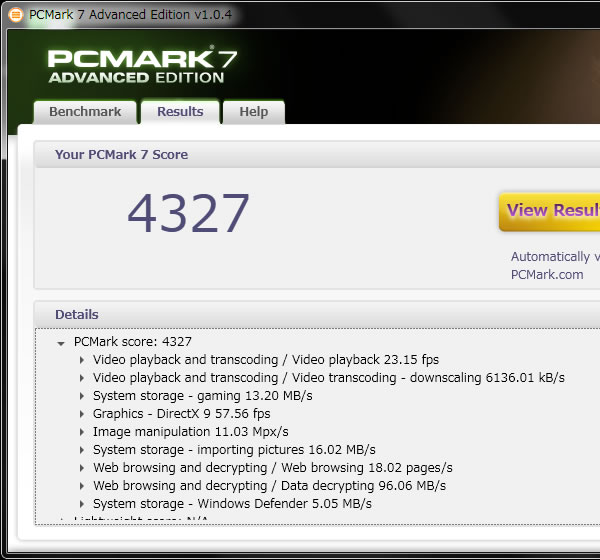
3DMark11(1.0.3)- Performance
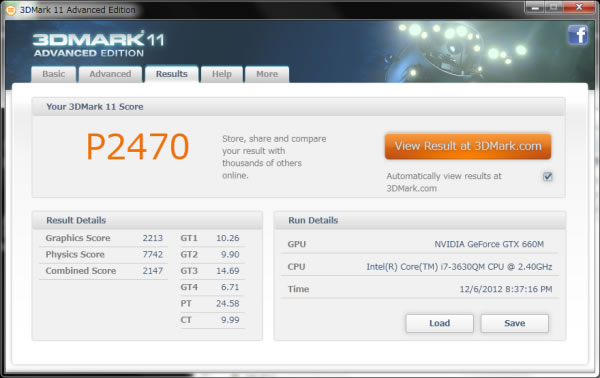
動画のエンコード時間のチェック
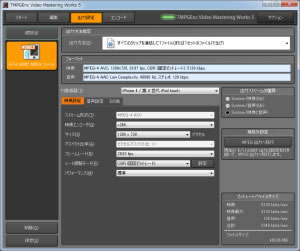
ペガシス TMPGEnc Video Mastering Works 5
動画のエンコード時間のチェックです。
TMPGEnc Video Mastering Works 5でエンコードテストしています。
x264使用時は14分01秒、CUDA使用時は8分26秒でした。非常に速いエンコードです。
大画面フルHD液晶に、ブルーレイドライブを搭載可能であるため、動画編集もやりやすいパソコンだと思います。
| エンコード方法 | エンコード時間 |
|---|---|
| x264でエンコード | 14分01秒 |
| CUDAでエンコード | 8分26秒 |
iPhone 4で視聴可能なMPEG-4 AVC(解像度:1280x720)へ変換
カードリーダー/ライターのチェック
内蔵カードリーダー/ライターの対応カードと速度のチェックです。
スロット挿入時の出っ張りはなく、プッシュすると出てくるので、出し入れもしやすいです。

SDカード挿入後の外観
CrystalDiskMarkのベンチマーク結果は次の通りです。高速なリーダー/ライターだと思います。